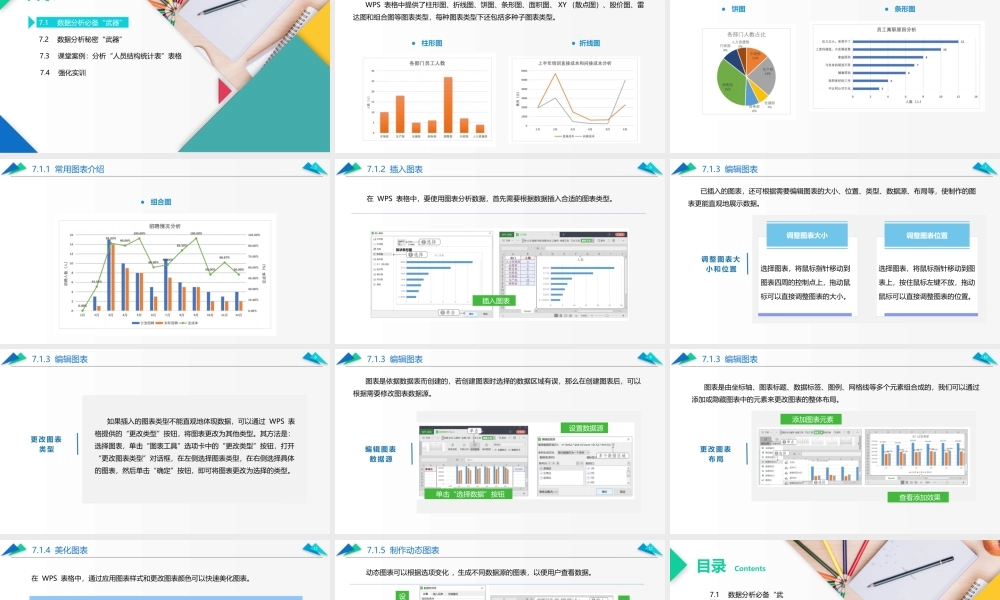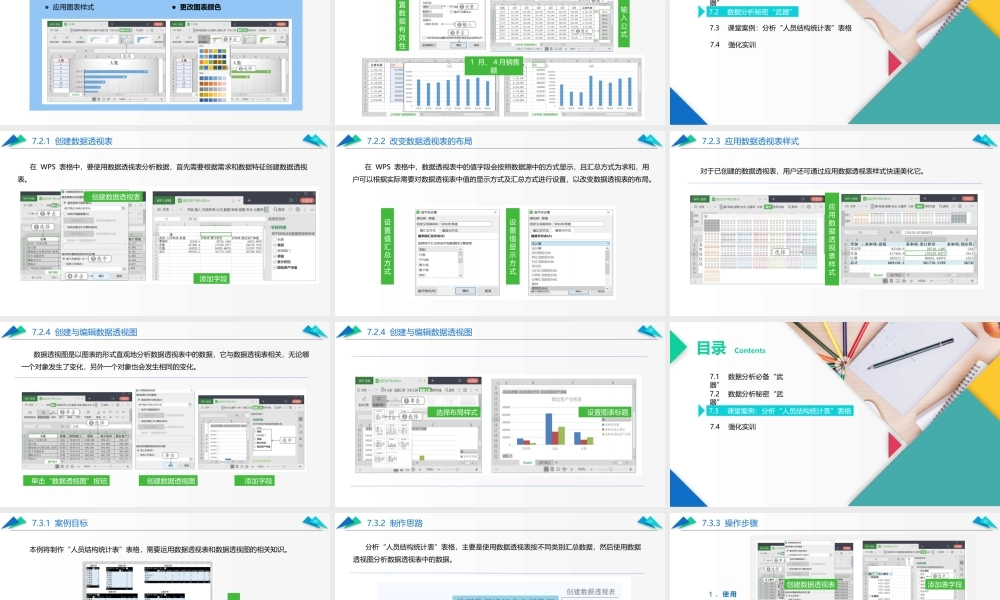第 7 章WPS 表格的数据分析WPS Office 办公软件应用(微课版)目录 Contents7.2 数据分析秘密“武器”7.1 数据分析必备“武器”7.3 课堂案例:分析“人员结构统计表”表格7.4 强化实训37.1.1 常用图表介绍WPS 表格中提供了柱形图、折线图、饼图、条形图、面积图、 XY (散点图)、股价图、雷达图和组合图等图表类型,每种图表类型下还包括多种子图表类型。● 柱形图● 折线图47.1.1 常用图表介绍● 饼图● 条形图57.1.1 常用图表介绍● 组合图67.1.2 插入图表在 WPS 表格中,要使用图表分析数据,首先需要根据数据插入合适的图表类型。 插入图表77.1.3 编辑图表调 整 图 表 大小 和 位 置已插入的图表,还可根据需要编辑图表的大小、位置、类型、数据源、布局等,使制作的图表更能直观地展示数据。选择图表,将鼠标指针移动到图表四周的控制点上,拖动鼠标可以直接调整图表的大小。调整图表大小选择图表,将鼠标指针移动到图表上,按住鼠标左键不放,拖动鼠标可以直接调整图表的位置。调整图表位置87.1.3 编辑图表更 改 图 表类 型如果插入的图表类型不能直观地体现数据,可以通过 WPS 表格提供的“更改类型”按钮,将图表更改为其他类型。其方法是:选择图表,单击“图表工具”选项卡中的“更改类型”按钮,打开“更改图表类型”对话框,在左侧选择图表类型,在右侧选择具体的图表,然后单击“确定”按钮,即可将图表更改为选择的类型。97.1.3 编辑图表编 辑 图 表数 据 源图表是依据数据表而创建的,若创建图表时选择的数据区域有误,那么在创建图表后,可以根据需要修改图表数据源。 单击“选择数据”按钮 设置数据源107.1.3 编辑图表更 改 图 表布 局图表是由坐标轴、图表标题、数据标签、图例、网格线等多个元素组合成的,我们可以通过添加或隐藏图表中的元素来更改图表的整体布局。 添加图表元素 查看添加效果117.1.4 美化图表在 WPS 表格中,通过应用图表样式和更改图表颜色可以快速美化图表。● 应用图表样式● 更改图表颜色127.1.5 制作动态图表动态图表可以根据选项变化 , 生成不同数据源的图表,以便用户查看数据。设置数据有效性 输入公式 1 月、 4 月销售额目录 Contents7.1 数据分析必备“武器”7.3 课堂案例:分析“人员结构统计表”表格7.4 强化实训7.2 数据分析秘密“武器”147.2.1 创建数据透视表在 WPS 表格中,要使用数据透视表分析数据,首先需...